Zmiana ikony aplikacji w systemie Windows 10 to doskonały sposób na personalizację swojego pulpitu i dostosowanie go do własnych potrzeb. W prosty sposób możesz nadać swoim aplikacjom unikalny wygląd, co nie tylko uczyni je bardziej atrakcyjnymi, ale także ułatwi ich identyfikację. W tym artykule dowiesz się, jak stworzyć skrót do aplikacji, zmienić jej ikonę oraz jak poradzić sobie z ewentualnymi problemami, które mogą się pojawić w trakcie tego procesu.
Niektóre aplikacje, szczególnie te zainstalowane z Windows Store, mogą mieć ograniczenia dotyczące zmiany ikon. Mimo to, dla większości aplikacji spoza sklepu Windows, proces ten jest prosty i intuicyjny. Postępując zgodnie z naszymi wskazówkami, w krótkim czasie stworzysz pulpit, który będzie odzwierciedlał Twój styl i preferencje.
Kluczowe informacje:- Aby zmienić ikonę aplikacji, najpierw stwórz skrót do tej aplikacji na pulpicie lub pasku zadań.
- Właściwości skrótu pozwalają na zmianę ikony poprzez zakładkę "Skrót" w menu kontekstowym.
- Możesz wybierać ikony z dostępnej listy lub z plików w formacie .ico.
- Po dokonaniu zmian, upewnij się, że ikona jest widoczna, odświeżając pasek zadań lub ponownie uruchamiając Eksplorator Windows.
- W przypadku aplikacji z Windows Store zmiana ikon może być ograniczona, jednak istnieją alternatywy, które warto rozważyć.
Jak utworzyć skrót do aplikacji w Windows 10 dla zmiany ikony
Tworzenie skrótu do aplikacji w systemie Windows 10 jest ważnym krokiem w procesie zmiany ikony. Skróty pozwalają na szybki dostęp do programów, które używasz najczęściej, a ich tworzenie jest proste i intuicyjne. W tej sekcji dowiesz się, jak łatwo stworzyć skrót na pulpicie lub pasku zadań, co jest niezbędne, aby móc zmienić ikonę aplikacji.
Wystarczy kilka kroków, aby utworzyć skrót do aplikacji. Po jego utworzeniu, będziesz mógł przejść do edytowania właściwości skrótu, co pozwoli na dalszą personalizację. Warto pamiętać, że skróty nie tylko ułatwiają dostęp do aplikacji, ale również pozwalają na ich personalizację, co czyni Twój pulpit bardziej atrakcyjnym.
Jak dodać skrót do aplikacji na pulpicie lub pasku zadań
Aby dodać skrót do aplikacji, najpierw znajdź program, do którego chcesz utworzyć skrót. Możesz to zrobić, przeszukując menu Start lub lokalizując plik wykonywalny aplikacji w Eksploratorze Windows. Gdy już znajdziesz aplikację, kliknij na nią prawym przyciskiem myszy. Wybierz opcję "Wyślij do", a następnie kliknij "Pulpit (utwórz skrót)". W ten sposób skrót zostanie dodany na pulpicie, co umożliwi szybki dostęp do aplikacji.
Jeśli chcesz dodać skrót do paska zadań, wykonaj te same kroki, ale zamiast opcji "Wyślij do", wybierz "Przypnij do paska zadań". To pozwoli Ci na jeszcze szybszy dostęp do najczęściej używanych aplikacji. Pamiętaj, że skróty na pasku zadań są idealne dla programów, które używasz regularnie, co znacznie zwiększa efektywność pracy na komputerze.
Jak edytować właściwości skrótu dla zmiany ikony
Aby edytować właściwości skrótu w systemie Windows 10, najpierw znajdź skrót, którego ikonę chcesz zmienić. Kliknij na niego prawym przyciskiem myszy, a następnie z menu kontekstowego wybierz opcję "Właściwości". W nowym oknie, które się otworzy, przejdź do zakładki "Skrót", gdzie znajdziesz wszystkie istotne informacje dotyczące skrótu, takie jak lokalizacja pliku i inne ustawienia.
W zakładce "Skrót" możesz również znaleźć przycisk "Zmień ikonę", który jest kluczowy, gdy chcesz dostosować wygląd skrótu. Po kliknięciu na ten przycisk, otworzy się nowe okno, w którym możesz wybierać spośród dostępnych ikon lub przeglądać swoje pliki, aby znaleźć własną ikonę w formacie .ico. Warto pamiętać, że edytowanie właściwości skrótu to pierwszy krok do personalizacji ikon aplikacji w systemie Windows 10.
Jak zmienić ikonę aplikacji w Windows 10 dla lepszej personalizacji
Zmiana ikony aplikacji w systemie Windows 10 to świetny sposób na dostosowanie swojego pulpitu do własnych upodobań. Aby to zrobić, musisz najpierw mieć utworzony skrót do aplikacji, co już omówiliśmy. Po otwarciu właściwości skrótu, przejdź do zakładki "Skrót" i kliknij przycisk "Zmień ikonę". W tym miejscu możesz wybierać spośród ikon systemowych, które są dostępne, lub możesz wskazać własny plik ikony, co daje Ci dużą swobodę w personalizacji.
Po dokonaniu wyboru nowej ikony, kliknij "OK", aby zatwierdzić zmiany. Jeśli ikona nie zmieni się od razu, spróbuj odświeżyć pulpit lub ponownie uruchomić Eksplorator Windows. Warto również pamiętać, że niektóre aplikacje zainstalowane z Windows Store mogą mieć ograniczenia dotyczące zmiany ikon, jednak dla większości aplikacji spoza sklepu, proces ten jest prosty i intuicyjny. Dzięki tym krokom możesz w łatwy sposób spersonalizować swoje aplikacje i uczynić swój pulpit bardziej przyjaznym dla oka.
Jak wybrać nową ikonę z dostępnej listy lub pliku
W systemie Windows 10 masz możliwość wyboru nowej ikony dla aplikacji z dostępnych opcji lub z własnych plików. Po kliknięciu przycisku "Zmień ikonę" w oknie właściwości skrótu, pojawi się nowe okno, w którym zobaczysz listę ikon systemowych. Możesz przewijać tę listę, aby znaleźć ikonę, która najlepiej pasuje do Twoich preferencji. Jeśli jednak nie znajdziesz odpowiedniej ikony, możesz kliknąć przycisk "Przeglądaj", aby wskazać własny plik ikony, który musi być w formacie .ico.
Wybór ikony z własnego pliku daje Ci większą swobodę w personalizacji. Możesz pobrać ikony z różnych źródeł online lub stworzyć własne. Upewnij się, że plik, którego używasz, jest odpowiedniej jakości, aby dobrze wyglądał na pulpicie. W ten sposób możesz nadać swojemu pulpitowi unikalny charakter, który odzwierciedla Twój styl.
| Nazwa pakietu ikon | Opis | Link do pobrania |
| Flaticons | Duża kolekcja prostych i nowoczesnych ikon w różnych stylach. | flaticon.com |
| IconArchive | Ogromna baza ikon z możliwością filtrowania według kategorii. | iconarchive.com |
| Icons8 | Ikony w różnych stylach, które można edytować online przed pobraniem. | icons8.com |
Jak zastosować zmiany i upewnić się, że ikona jest widoczna
Po wybraniu nowej ikony, czas na zastosowanie zmian. Kliknij przycisk "OK" w oknie zmiany ikony, a następnie ponownie kliknij "OK" w oknie właściwości skrótu, aby zatwierdzić wszystkie zmiany. W niektórych przypadkach ikona może nie zmienić się od razu. Jeśli tak się stanie, warto odświeżyć pulpit, klikając prawym przyciskiem myszy na pulpicie i wybierając opcję "Odśwież".
Jeśli ikona nadal nie jest widoczna, możesz spróbować ponownie uruchomić Eksplorator Windows. Można to zrobić za pomocą Menedżera zadań, co często rozwiązuje problemy z wyświetlaniem ikon. Po wykonaniu tych kroków, nowa ikona powinna być widoczna, co pozwoli Ci cieszyć się spersonalizowanym pulpitem w systemie Windows 10.
Jak radzić sobie z ograniczeniami zmiany ikon w aplikacjach z Windows Store
Zmiana ikon aplikacji zainstalowanych z Windows Store może być ograniczona w porównaniu do aplikacji zainstalowanych tradycyjnie. Windows Store stosuje określone zasady dotyczące personalizacji aplikacji, co oznacza, że użytkownicy nie mają pełnej swobody w edytowaniu ikon. W wielu przypadkach aplikacje te są zaprojektowane z myślą o spójności wizualnej i bezpieczeństwie, co ogranicza możliwość modyfikacji ich elementów, w tym ikon.
W praktyce oznacza to, że niektóre aplikacje mogą nie pozwalać na zmianę ikony w ogóle, a inne mogą mieć jedynie ograniczone opcje. Użytkownicy mogą być w stanie zmienić ikonę tylko w przypadku, gdy aplikacja na to pozwala, co jest rzadkością. Te ograniczenia mogą być frustrujące, zwłaszcza dla tych, którzy chcą dostosować swoje doświadczenia w systemie Windows 10. Dlatego warto być świadomym tych ograniczeń przed podjęciem prób zmiany ikon w aplikacjach z Windows Store.
Jakie są ograniczenia w zmianie ikon aplikacji ze sklepu
Ograniczenia dotyczące zmiany ikon aplikacji ze sklepu są różnorodne i mogą wpływać na doświadczenia użytkowników. Przede wszystkim, niektóre aplikacje nie udostępniają opcji zmiany ikony w ogóle, co oznacza, że użytkownicy są zmuszeni do korzystania z domyślnych ikon. Dodatkowo, nawet w przypadkach, gdy zmiana ikony jest możliwa, użytkownicy mogą mieć do wyboru tylko kilka ograniczonych opcji, co nie pozwala na pełną personalizację.
Te ograniczenia mogą wynikać z polityki Microsoftu dotyczącej aplikacji w Windows Store, która ma na celu zapewnienie spójności i bezpieczeństwa. W rezultacie, dla użytkowników, którzy chcą zmienić ikonę aplikacji w Windows 10, może być konieczne poszukiwanie alternatywnych rozwiązań, takich jak korzystanie z aplikacji spoza sklepu lub zewnętrznych narzędzi do personalizacji. Warto być świadomym tych ograniczeń, aby uniknąć frustracji podczas próby modyfikacji ikon aplikacji.
Jakie alternatywy można rozważyć dla aplikacji z Windows Store
Jeśli napotykasz ograniczenia w zmianie ikon aplikacji z Windows Store, istnieją alternatywne metody, które mogą pomóc w personalizacji. Jednym z rozwiązań jest korzystanie z aplikacji zewnętrznych, które umożliwiają modyfikację ikon. Programy takie jak Classic Shell czy StartIsBack oferują zaawansowane opcje dostosowywania, które pozwalają na zmianę ikon aplikacji oraz innych elementów interfejsu użytkownika. Dzięki nim możesz nadać swojemu pulpitowi unikalny wygląd, nawet jeśli standardowe metody są ograniczone.
Kolejną alternatywą jest korzystanie z motywów i pakietów ikon, które można pobrać z internetu. Istnieje wiele stron, takich jak DeviantArt czy Icons8, które oferują różnorodne zestawy ikon, które można zainstalować. Po zainstalowaniu odpowiednich pakietów ikon, możesz je łatwo zastosować do swoich aplikacji, co pozwoli na pełną personalizację. Pamiętaj jednak, aby zawsze sprawdzać, czy używane przez Ciebie programy są bezpieczne i pochodzą z zaufanych źródeł.
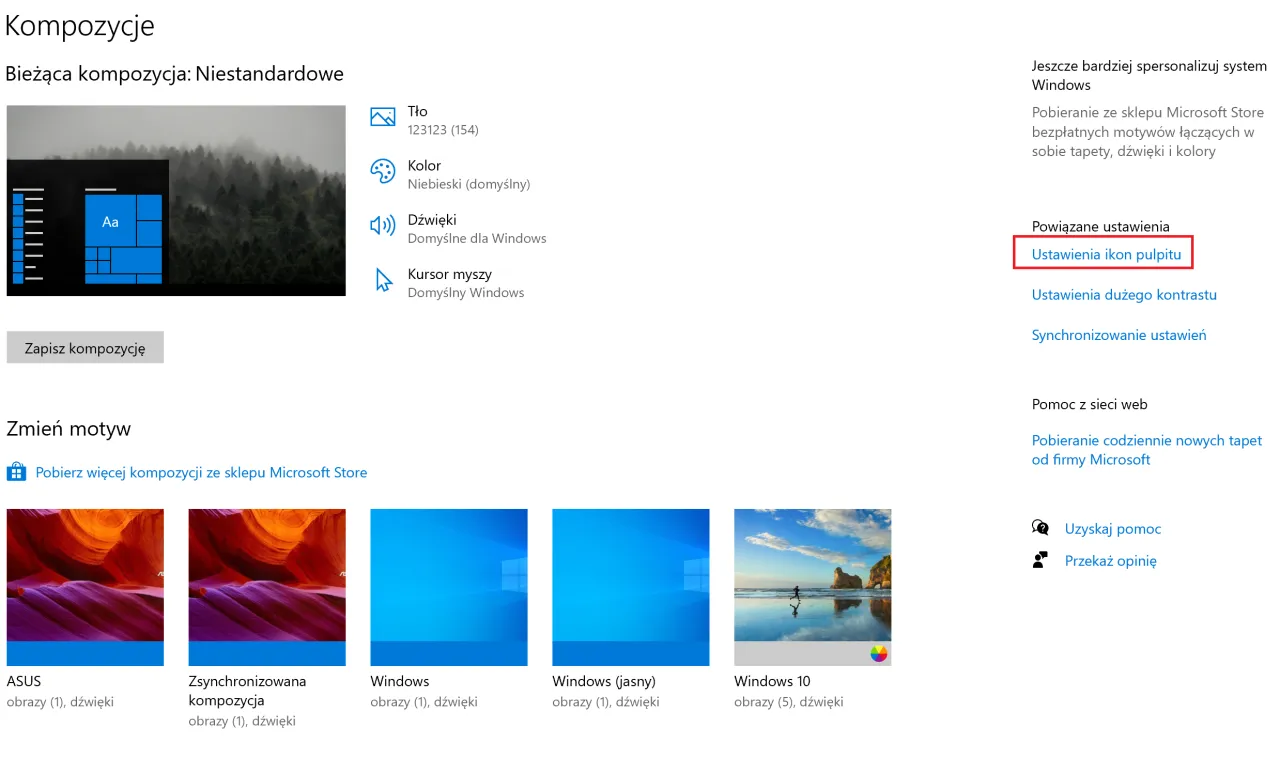
Czytaj więcej: Czy OnlyFans ma aplikację? Odkryj funkcje OFTV i różnice z platformą
Jak rozwiązywać problemy z wyświetlaniem ikon po zmianach
Po dokonaniu zmian w ikonach aplikacji mogą wystąpić pewne problemy z ich wyświetlaniem. Często zdarza się, że nowa ikona nie pojawia się od razu na pulpicie lub pasku zadań. Aby rozwiązać ten problem, warto najpierw spróbować odświeżyć pulpit. Można to zrobić, klikając prawym przyciskiem myszy na pulpicie i wybierając opcję "Odśwież". W wielu przypadkach to wystarczy, aby nowe ikony zaczęły się wyświetlać poprawnie.
Jeśli odświeżenie nie przynosi efektów, innym krokiem, który można podjąć, jest ponowne uruchomienie Eksploratora Windows. Można to zrobić poprzez Menedżera zadań, gdzie należy znaleźć proces "Eksplorator Windows", kliknąć na niego prawym przyciskiem myszy i wybrać "Uruchom ponownie". To często rozwiązuje problemy z wyświetlaniem ikon i przywraca ich prawidłowe działanie. Jeśli problemy nadal występują, warto sprawdzić, czy aplikacja nie wymaga aktualizacji lub czy nie ma konfliktów z innym oprogramowaniem.
Jak wykorzystać ikony do zwiększenia efektywności pracy w Windows 10
Wykorzystanie ikon aplikacji w systemie Windows 10 może znacznie zwiększyć Twoją efektywność pracy, zwłaszcza jeśli dostosujesz je do swoich potrzeb. Przykładowo, możesz stworzyć zestaw ikon dla różnych projektów lub zadań, co pozwoli na szybsze ich zidentyfikowanie i dostęp do nich. Dzięki zastosowaniu różnych kolorów lub stylów ikon, możesz wizualnie oddzielić aplikacje związane z pracą od tych przeznaczonych do rozrywki, co pomoże w lepszej organizacji przestrzeni roboczej.
W przyszłości, z rozwojem technologii, możemy spodziewać się jeszcze bardziej zaawansowanych możliwości personalizacji ikon. Programy do zarządzania ikonami mogą wprowadzać funkcje oparte na sztucznej inteligencji, które automatycznie dostosowują ikony na podstawie Twojego stylu pracy i preferencji. Dzięki temu, Twoje doświadczenie z systemem Windows 10 stanie się jeszcze bardziej intuicyjne i dostosowane do Twojego sposobu korzystania z komputera, co może przyczynić się do zwiększenia produktywności.
